Gzip je bežný kompresný algoritmus, ktorý umožňuje komprimovať súbor pri zachovaní pôvodného formátu, vlastníctva a časovej osi súboru.
Keď použijete príkaz gzip na kompresiu súboru alebo priečinka, bude mať rovnaký názov ako predtým, ale s príponou.gz.
Syntax:
voľba gzip názov_súboruTextové súbory, archívy Tar a webové stránky sú komprimované pomocou Gzip.
Komprimovať súbor pomocou .gz:
Zadaním uvedeného príkazu komprimujete jeden súbor pomocou .gz:
$ gzip názov súboru
Nový súbor zip bude vytvorený pomocou .rozšírenie gz.
Komprimovať viac súborov:
Môžete komprimovať viac súborov súčasne, odovzdávať názvy súborov ako parametre. Spustite nasledujúci príkaz:
$ gzip názov súboru názov súboru názov súboru2 názov súboru
Uložiť pôvodný súbor:
Pôvodný súbor bude po vytvorení súboru odstránený .súbor gz. Použite možnosť -k na uchovanie pôvodného súboru:
$ gzip -k názov súboru
Prípadne, ak si chcete zachovať pôvodný súbor, môžete použiť voľbu -c, ktorá umožňuje gzipu zapisovať do výstupného súboru a prenášať ho do súboru.
$ gzip -c názov súboru> názov súboru.gzKomprimujte každý súbor v priečinku a jeho podpriečinku:
Pomocou nasledujúceho príkazu môžete skomprimovať všetky súbory v priečinku a podpriečinkoch.
$ gzip -r meno používateľa
Dekomprimujte súbor pomocou .gz:
Na dekompresiu použite voľbu -d .archív gz. Postupujte podľa nižšie uvedeného príkazu:
$ gzip -d názov súboru.gz
Ďalším spôsobom dekompresie a .súbor gz je pomocou príkazu gunzip:
$ názov súboru gunzip.gzDekomprimovať viac súborov:
Pomocou nižšie uvedeného príkazu môžeme dekomprimovať viac súborov súčasne:
$ -d názov súboru názov súboru názov súboru2 názov súboru3 názov súboru4.gz
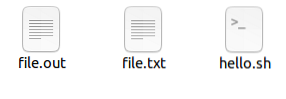
Test platnosti súboru:
Pomocou voľby -t otestujte platnosť komprimovaného súboru.
$ gzip -t názov súboru
Zmeniť úroveň kompresie:
Pomocou gzip môžete definovať úrovne kompresie od 1 do 9. Môžete si vybrať medzi menšou úrovňou kompresie, ktorá beží rýchlejšie, alebo maximálnou úrovňou kompresie, ktorá trvá dlhšie.
Zadaním nasledujúceho príkazu získate úplnú kompresiu s najnižšou latenciou:
$ -9 názov_súboru
Zadaním nižšie uvedeného príkazu získate minimálnu kompresiu pre vyššiu rýchlosť:
$ -1 názov_súboru
Uveďte obsah komprimovaného súboru:
Pomocou voľby -l zobrazíte štatistiku nekomprimovaného súboru s nekomprimovanou reklamou.

Pomocou voľby -v s -l získate podrobnejšie informácie o komprimovanom súbore.
$ gzip -lv názov súboru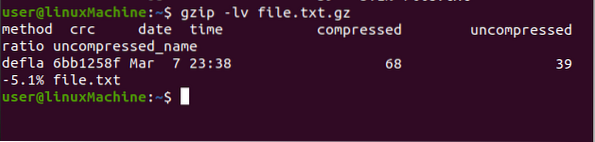
Záver:
Môžete použiť gzip na kompresiu súboru a na jeho zmenšenie. Príkaz gzip možno použiť na kompresiu alebo dekompresiu súborov. Viaceré súbory možno tiež komprimovať alebo dekomprimovať súčasne. Použili sme rôzne možnosti gzip.
 Phenquestions
Phenquestions


